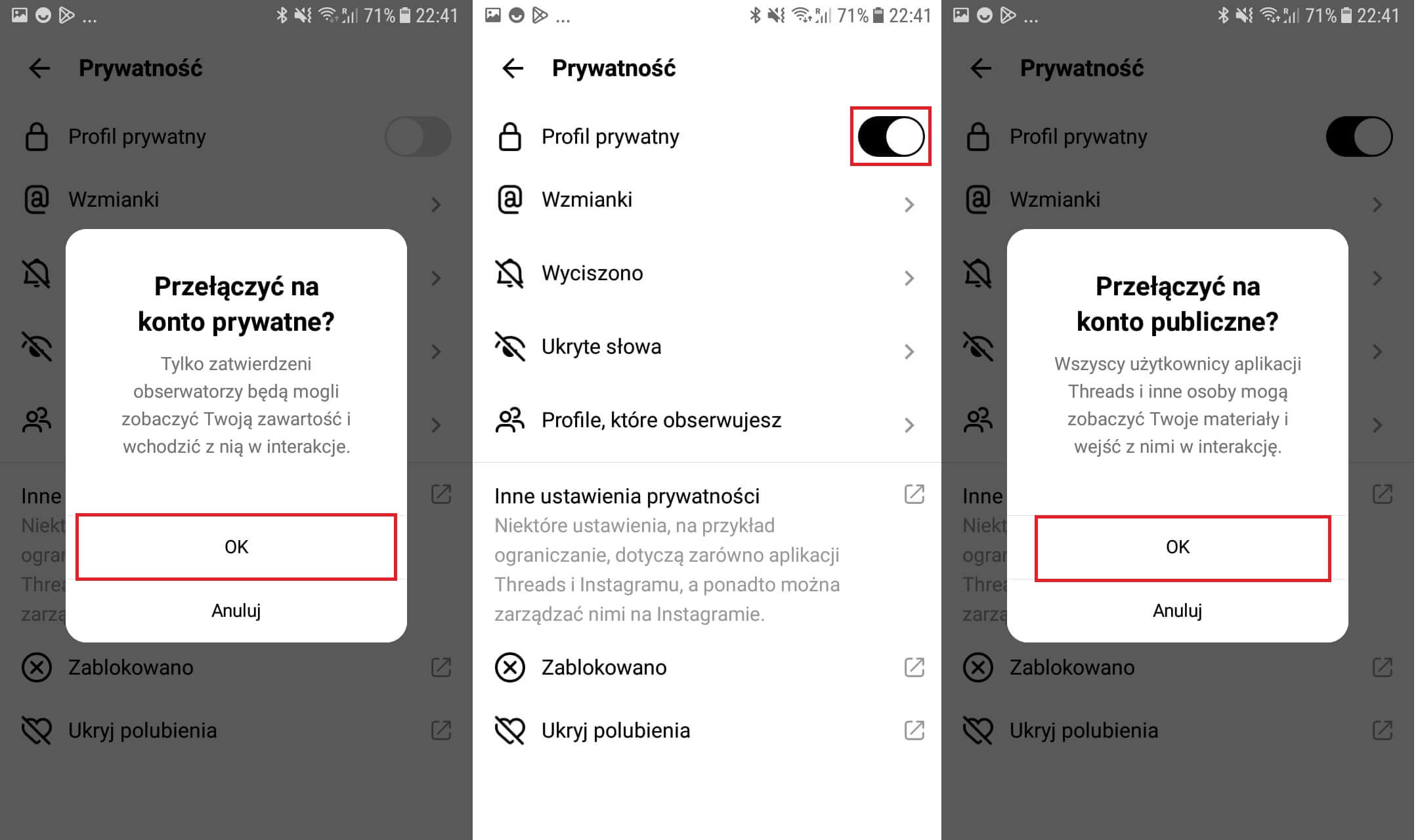Ustawienia prywatności są bardzo ważne nie tylko na urządzeniach elektronicznych, z których korzystamy, ale także w platformach, na których posiadamy konta. Jest to również istotne w nowej sieci społecznościowej Threads (nowy Twitter). Wątki narodziły się z naprawdę silnym powiązaniem do Instagrama, więc niektóre funkcje prywatności są podobne, takie jak, chociażby możliwość ustawienia profilu użytkownika jako prywatnego. Właśnie tę opcję pokażemy Ci w tym przewodniku.
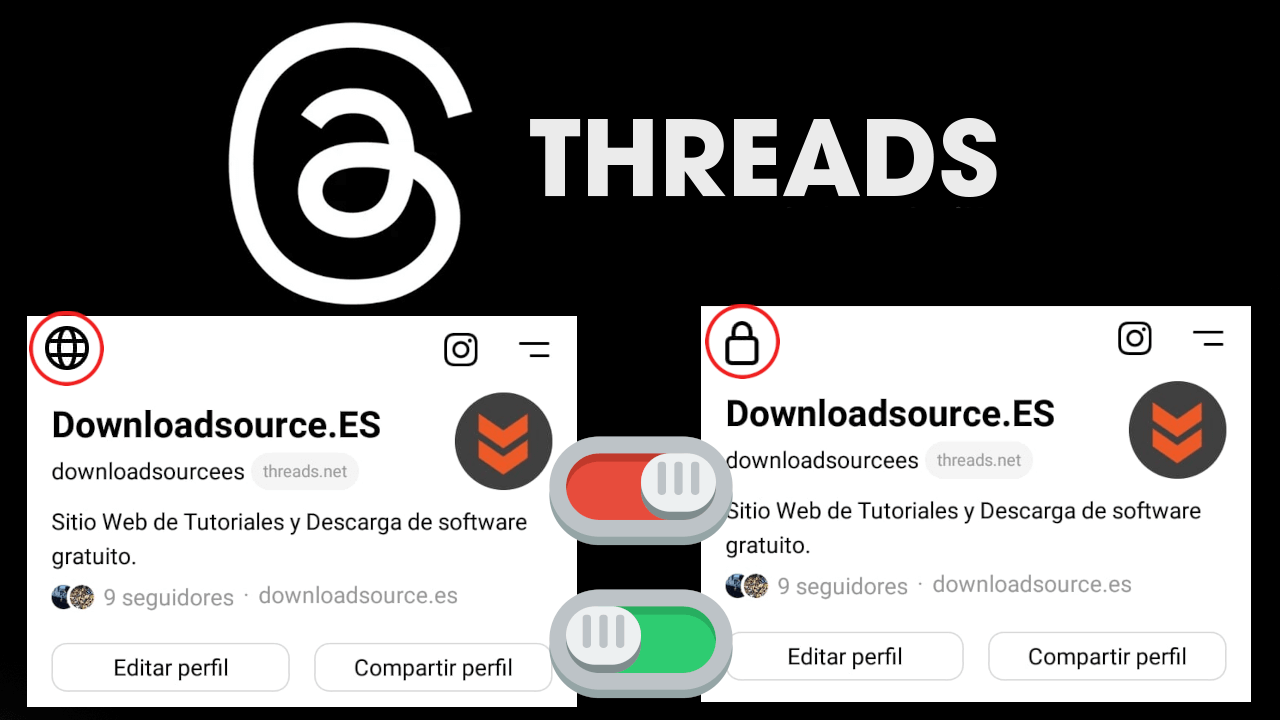
Nowa aplikacja i platforma Threads, Instagram od Meta, umożliwia tworzenie profili użytkowników, z których można tworzyć wątki. Wątki te mogą być komentowane, udostępniane i lajkowane przez pozostałych użytkowników Wątków. To może nie wszystkim odpowiadać i dlatego aplikacja Threads umożliwia ustawienie profilu użytkownika jako publicznego lub prywatnego:
- Kiedy nasz profil Threads jest publiczny, wszystkie wątki i treści Wątków można przeglądać i wchodzić w interakcje zarówno z platformy, jak i z zewnątrz.
- Gdy nasz profil Threads jest prywatny, tylko Twoi zatwierdzeni obserwatorzy będą mogli przeglądać Twoje treści i wchodzić z nimi w interakcje.
Aplikacja Threads na Androida i iPhone'a umożliwia dwa różne sposoby zmiany prywatności profilu z publicznego na prywatny i odwrotnie. Jeden za pomocą ustawień i jeden za pomocą edytora profili. To ustawienie wpłynie zatem zarówno na całe Twoje konto, jak i wątki, co oznacza, że wątki będą prywatne, jeśli ustawisz swoje konto jako prywatne.
Oto jak ustawić swój profil Threads jako prywatny lub publiczny z aplikacji na iPhonie lub Androidzie:
Jak ustawić swój profil Threads jako prywatny lub publiczny
1. Otwórz aplikację Threads i przejdź do swojego profilu
2. Teraz kliknij przycisk: Edytuj profil
3. Zostaniesz przeniesiony do ekranu, na którym musisz aktywować suwak obok opcji: Profil prywatny
4. Zostanie wyświetlony komunikat z prośbą o potwierdzenie zmiany.
Gotowe, teraz Twoje konto Threads będzie prywatne lub publiczne, w zależności od Twoich preferencji.
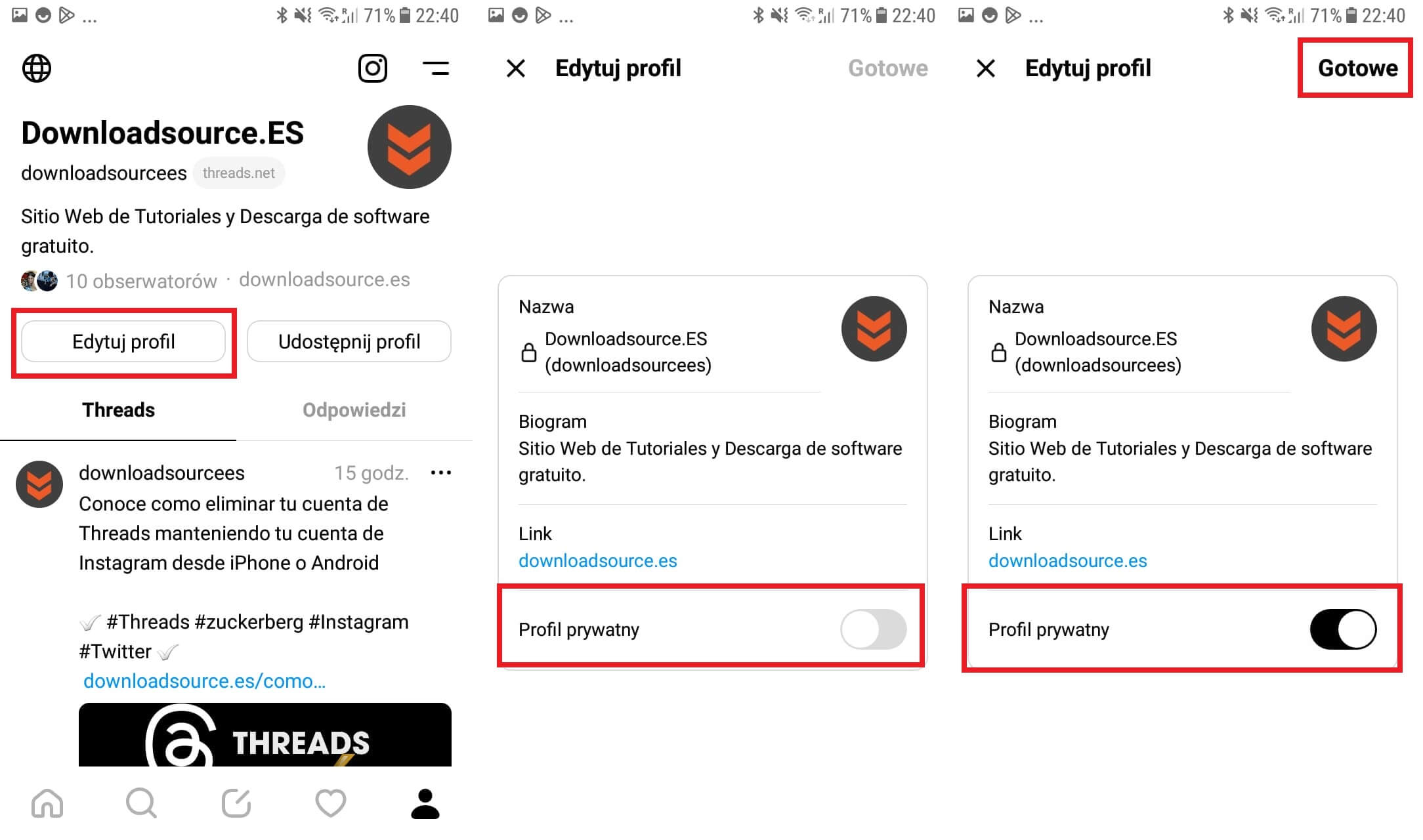
Jak ustawić swoje konto i wątki jako prywatne lub publiczne
1. Otwórz aplikację Threads i przejdź do swojego profilu.
2. Tutaj wybierz symbol dwóch poziomych linii w prawym górnym rogu ekranu.
3. To da ci dostęp do ustawień aplikacji.
4. W tym menu będziesz musiał wybrać opcję: Prywatność
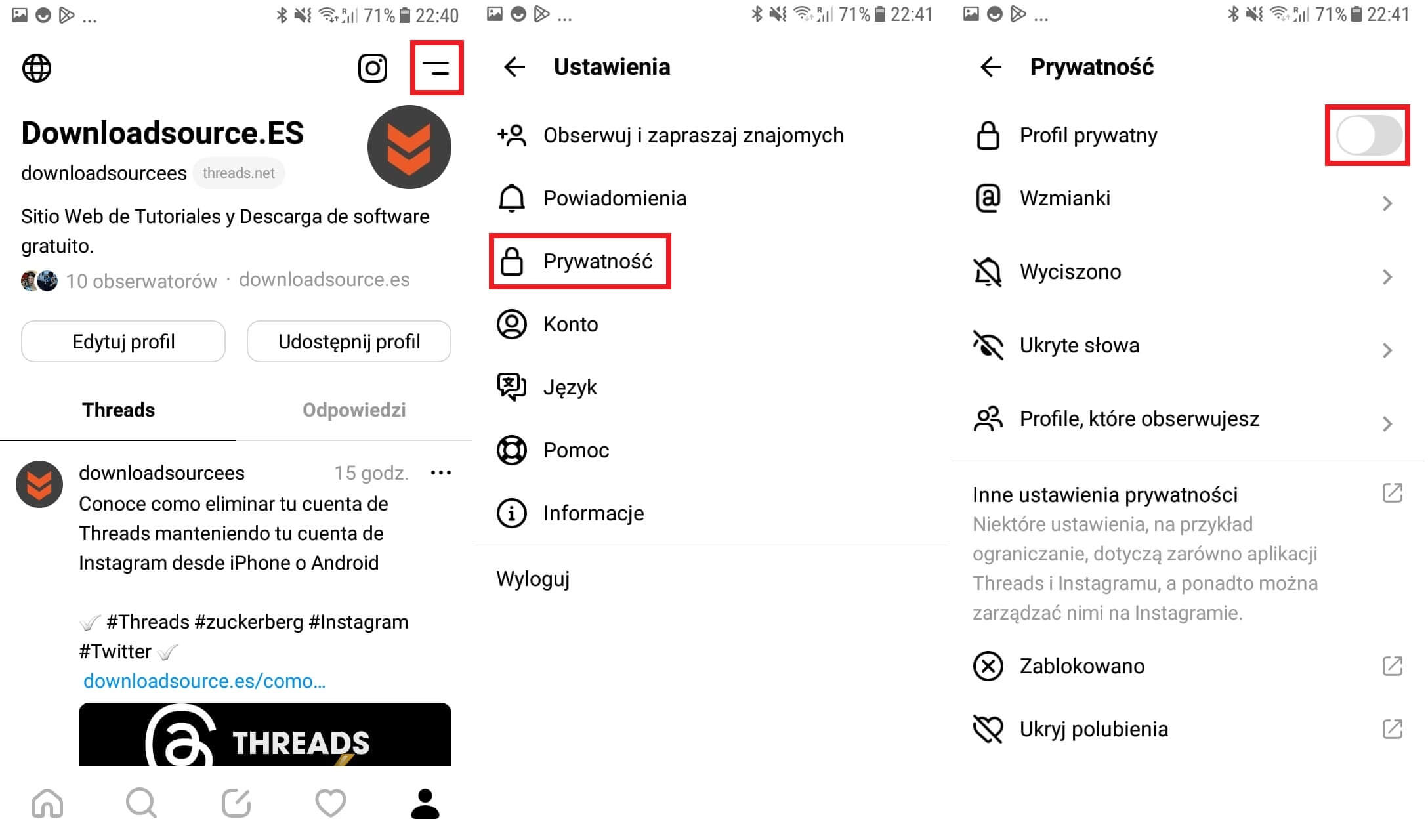
5. Zostaniesz przekierowany do ekranu, którego pierwszą opcją będzie: Profil prywatny
6. Włącz przełącznik obok tej opcji, aby Twoje konto Threads było prywatne.
7. Potwierdź zmianę w wyskakującym oknie i gotowe.